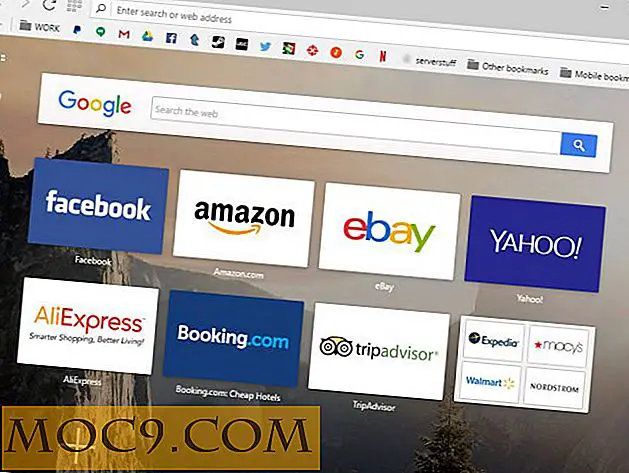Genießen Sie etwas Cappuccino beim Lesen der Nachrichten auf Ihrem Mac
Wenn Sie Safari 6 als Standardbrowser verwenden, wissen Sie, dass RSS-Feeds nicht mehr unterstützt werden. Das bedeutet, dass Sie eine andere Anwendung zum Lesen Ihrer Lieblingsblogs verwenden müssen. Sie haben also zwei Möglichkeiten: Verwenden Sie einen anderen Browser, der RSS unterstützt oder eine App herunterlädt.
Leider gibt es im Mac App Store nicht viele RSS-Reader zur Auswahl; Die meisten von ihnen sind nicht frei und viele von ihnen haben ziemlich schlechte Bewertungen. Seitdem mein Lieblings-RSS-Reader für Mac von kostenlos zu einer kostenpflichtigen App wurde, habe ich nach einem brauchbaren Ersatz gesucht - vorzugsweise kostenlos. Also habe ich beschlossen, Cappuccino auszuprobieren.
Obwohl die durchschnittliche Bewertung von Cappuccino ziemlich peinlich ist (1, 5 Sterne), war ich beeindruckt von dem Aussehen. Außerdem gefällt mir, dass es mit Google Reader synchronisiert wird, da es nicht wenige Leser gibt. Ist Cappuccino also ein würdiger RSS-Reader oder sind die Gutachter in ihren schlechten Bewertungen? Lass uns einen Blick darauf werfen.
Anfangen
Wie immer müssen Sie Cappuccino aus dem Mac App Store herunterladen. Wenn Sie es zum ersten Mal öffnen, werden Sie aufgefordert, sich in Ihrem Google Reader-Konto anzumelden. Sobald Sie dies tun, beginnt die Magie und Sie sehen Ihre RSS-Feeds erscheinen.

Cappuccino zieht standardmäßig nur 50 Feeds ein, aber Sie können dies in den Einstellungen ändern. Wenn Sie wie ich sind, gibt es immer mehr als 1000 Artikel in Ihrem Google Reader-Konto. Zum Glück können Sie in Cappuccino bis zu 2000 Feeds hineinziehen.
die Einstellungen
Während wir über Einstellungen sprechen, gibt es ein paar andere Dinge, die Sie hier tun können. Für den Anfang, Zugriff auf die Einstellungen von oben in der linken Spalte in Cappuccino. Ihre Optionen hier sind wie folgt:
- Benachrichtigungen deaktivieren - wird verwendet, wenn Sie nicht über neue Feedelemente informiert werden möchten. Andernfalls erhalten Sie Growl-Benachrichtigungen.
- Aktualisieren - Erzwingt eine manuelle Aktualisierung.
- Aktualisierungszeit - Ändert, wie oft Cappuccino automatisch aktualisiert wird. Wählen Sie zwischen nie, 5 Minuten, 10 Minuten oder 30 Minuten.
- Max Feeds - Ändert, wie viele Feedelemente eingezogen werden sollen. Wählen Sie zwischen 50 Feeds, 100 Feeds, 200 Feeds, 500 Feeds, 1000 Feeds oder 2000 Feeds.
- Abmelden und Beenden - wenn Sie mit dem Lesen fertig sind und die App beenden möchten.
Verwendung
So, jetzt, wo Sie Ihre Feeds in Cappuccino gezogen haben, ist das Navigieren und Lesen durch Ihre RSS-Feeds ziemlich Standard.
Beim Cappuccino-Setup mit drei Spalten haben Sie Ihre Feed-Quellen in der ersten Spalte, Feed-Elemente mit Titeln und Auszügen in der zweiten Spalte und den Inhalt in der dritten Spalte. Die zweite und die dritte Spalte sind ebenfalls skalierbar, wenn Sie mehr Platz für Ihre Inhalte oder Feedelemente benötigen.

Ich mag die zweite (mittlere) Spalte Setup, weil es eine Suchleiste an der Spitze gibt. Ich liebe es, meine Feeds nach bestimmten Keywords und Themen durchsuchen zu können. Sie können Elemente auch sortieren nach: alle, lesen, ungelesen, markiert, heute oder älter. Ich ziehe es vor, nur meine ungelesenen Artikel anzuzeigen, daher freue ich mich, dies als eine Option zu sehen.
Ich mag es jedoch nicht, dass Elemente nach einigen Sekunden automatisch als gelesen markiert werden. Ich bevorzuge es, Artikel als gelesen zu markieren. Sie können ein Element jedoch problemlos als ungelesen markieren, indem Sie mit der rechten Maustaste darauf klicken und im Menü "Als ungelesen markieren" auswählen.
Wenn Sie Feedelemente lesen, können Sie eine bereinigte Version anzeigen (mit einer ähnlichen Lesbarkeit) oder die ursprüngliche Quelle mit dem integrierten Browser anzeigen. Dies ist eine nette Geste und erspart Ihnen die Verwendung eines externen Browsers.
Teilen
Was wäre ein RSS-Reader ohne Optionen zu teilen? Ja, Cappuccino hat sie. Sie können Artikel per Post oder auf Facebook, Twitter und Google+ teilen. Über das Teilen-Menü können Sie auch den Artikel in Ihrem Browser öffnen und den Artikel markieren.

Wie Sie sehen können, ist es mit den Freigabeoptionen etwas eingeschränkt, aber es gibt Ihnen zumindest die ersten drei sozialen Netzwerke. Das Freigabe-Menü kann in der oberen rechten Ecke der Anwendung oder durch Klicken mit der rechten Maustaste auf ein Feed-Element in der zweiten (mittleren) Spalte aufgerufen werden.
Abschließende Gedanken
Cappuccino ist eine einfache RSS-Reader-App für Mac, die mit Google Reader synchronisiert und einfache Optionen zum Teilen bietet. Mit Cappuccino bekommst du die Grundlagen und für viele ist das gut genug. Wenn Sie etwas mit mehr Optionen und Funktionen suchen, dann sind Sie vielleicht nicht mit Cappuccino zufrieden und werden wahrscheinlich eine kostenpflichtige App wie Mochaccino oder Reeder ausprobieren wollen.
Ich werde sagen, dass ich von dem, was ich bisher gesehen habe, nicht mit den niedrigen Bewertungen einverstanden bin, die Cappuccino erhalten hat. Es macht alles wie angekündigt und es ist sehr stilvoll. Ich würde definitiv Cappuccino als Begleiter zu Ihren Morgennachrichten empfehlen.
Haben Sie Cappuccino verwendet oder verwenden Sie es jetzt als RSS-Feed-Reader? Wenn ja, was denken Sie darüber? Was ist dein bevorzugter RSS-Reader für Mac?

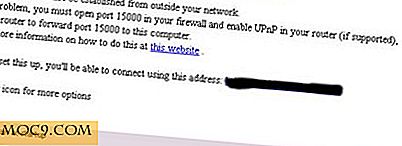
![Holen Sie sich eine neue hochwertige Desktop-Hintergrundbild jeden Tag [Mac]](http://moc9.com/img/kuvva-create-account.jpg)